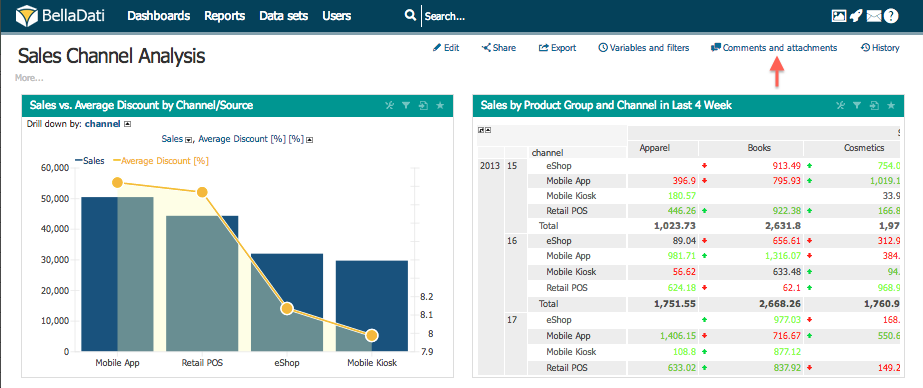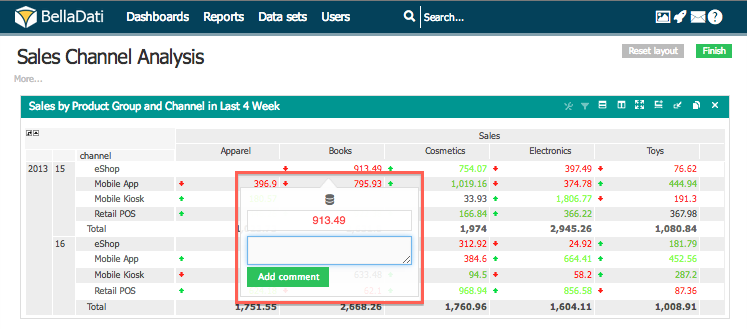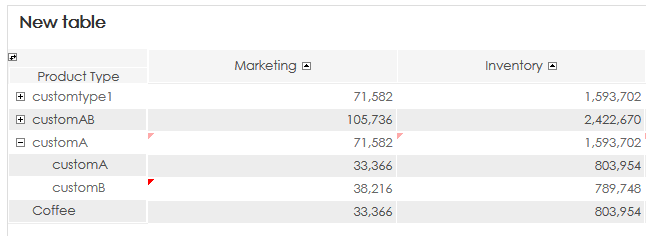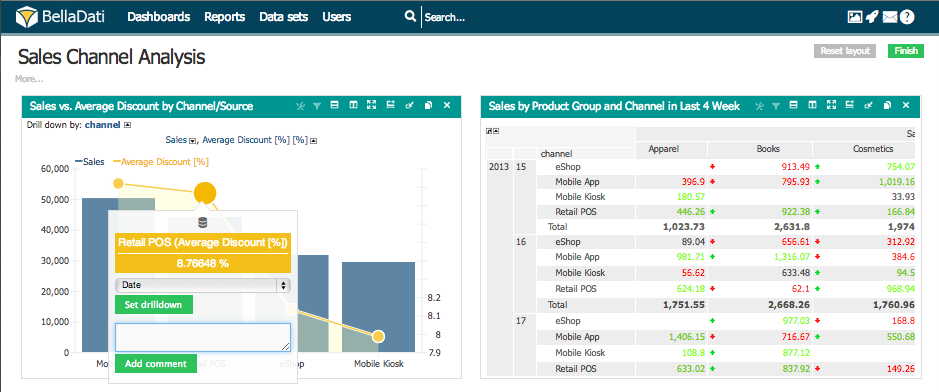Page History
...
| Sv translation | ||||||||
|---|---|---|---|---|---|---|---|---|
| ||||||||
右上隅のレポートツールボックスリストから[コメントと添付ファイル]を選択して、[添付ファイル]パネルを開きます。 添付ダイアログでは、以下を追加できます:
テーブルセルにコメントの追加テーブルセルへのコメントの追加希望のテーブルセルをホバーオーバーして、データにコメントを追加するために目的のテーブルセルにカーソルを合わせてコメントを選択します。を選択し、データにコメントを添付します。
ネストされたサブセットのコメントテーブルがネストされたサブセットを使用しており、子にコメントがある場合、親メンバーも強調表示されます(明るい赤色の三角)。 チャートにコメント追加チャートでの希望の値にホバーオーバーして、クリックします。値設定ポップアップが表示されます。コメントを入力して、追加を押します。 コメントは以下に記録されます:
グローバルコメントの追加
グローバルコメントが有効になっている場合、コメントはビューに適用されているコンテキスト(インジケータと属性)に基づいてすべてのビューに伝達されます。グローバルコメントは、表、チャート、KPIラベルに伝達されます。
次に |
...
Overview
Content Tools